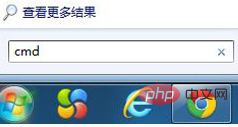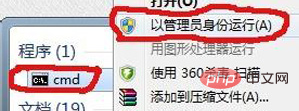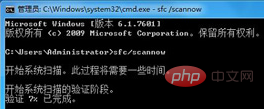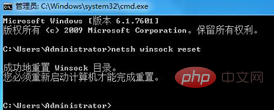1、點擊左下角的「開始」按鈕,開啟'開始」選單,在搜尋框中輸入「cmd",如圖所示:
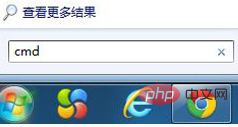
#2、在搜尋結果中,右鍵點擊"cmd",選擇“以管理員身份執行”,如圖所示:
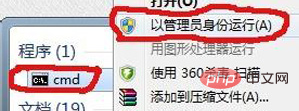
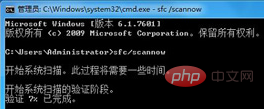
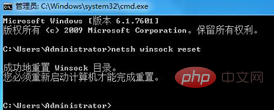
############################# 3.在指令提示字元中,輸入「sfc/scannow」 ,按下回車執行,讓系統進行檢查修復損壞檔案:###############4、偵測完成後沒有問題的話繼續輸入"netsh winsock reset",然後按下回車鍵執行,重置成功後重啟計算機就解決了。###############相關教程推薦:### windows教學######
以上是電腦工作列右下角顯示紅叉且不能上網怎麼辦的詳細內容。更多資訊請關注PHP中文網其他相關文章!